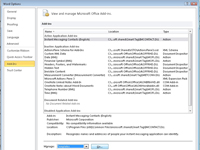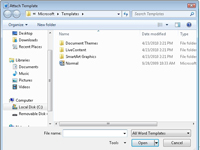Ворд 2010 документи имају шаблоне као што људи имају презимена. Углавном се Ворд документи рађају са својим шаблонима. Или бирате шаблон када се документ први пут креира или само креирате нови документ, у ком случају се користи шаблон НОРМАЛ.ДОТМ. Можете га променити тако што ћете документу доделити или приложити нови шаблон:
1 Отворите документ коме је потребан нови шаблон у прилогу.
Документ можете отворити на више начина. На пример, само двапут кликните на икону на рачунару.

2 Из менија картице Датотека изаберите команду Опције.
Отвара се оквир за дијалог Ворд Оптионс.
3У дијалогу Ворд Оптионс изаберите Адд-Инс.
Ова опција се појављује на левој страни дијалога.
4Изаберите Шаблоне са падајуће листе Управљање.
Ова листа се појављује на десној страни прозора, близу дна.
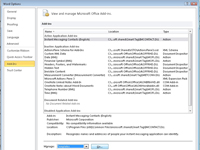
5 Кликните на дугме Иди.
Појављује се оквир за дијалог Шаблони и додаци. Било који назив шаблона да се појави је шаблон који је тренутно приложен документу.
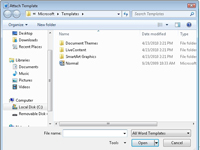
6 Кликните на дугме Приложи.
Ворд приказује оквир за дијалог Аттацх Темплате, који изгледа и функционише као оквир за дијалог Опен.
7 Изаберите шаблон који желите да приложите и кликните на дугме Отвори.
Шаблон је сада приложен, али ћете можда морати да урадите још једну ствар у оквиру за дијалог Шаблони и додаци.
8 (Опционално) Изаберите Аутоматски ажурирај стилове документа.
Ажурирање стилова значи да се тренутни стилови вашег документа мењају тако да одражавају стилове новог шаблона, што је вероватно оно што желите. Ако не, прескочите овај корак.
9 Кликните на ОК.
Стилови (плус прилагођене траке са алаткама и макрои) ускладиштени у том шаблону су сада доступни вашем документу, а документ је сада приложен шаблону.